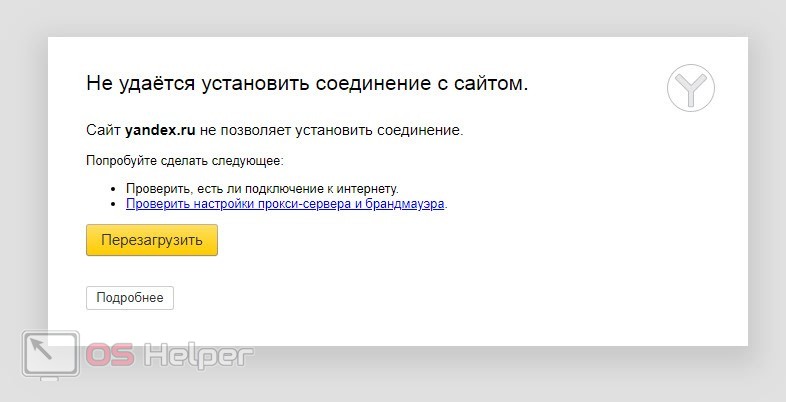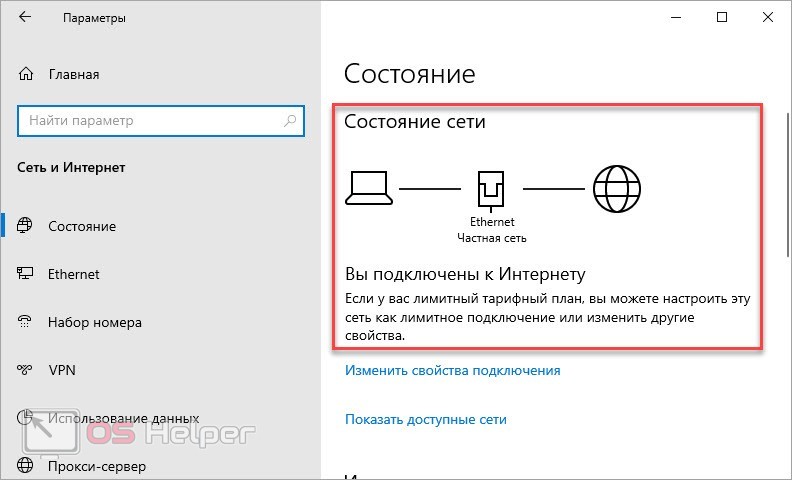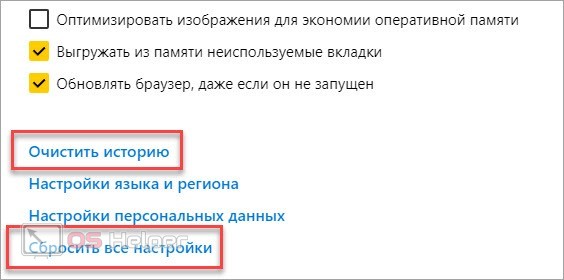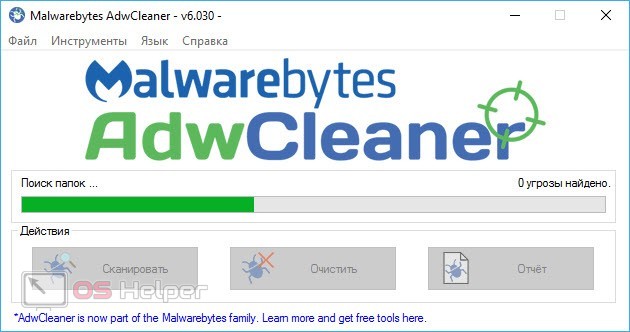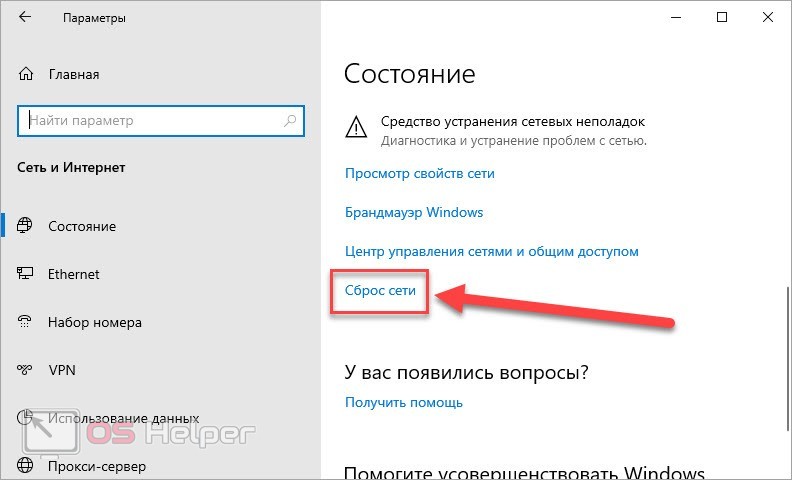Если у браузера не получается загрузить какой-либо сайт, он оповещает об этом пользователя. В случае с Яндекс.Браузером человек видит сообщение «Не удается установить соединение с сайтом» и не знает, что дальше делать с сайтом. В других обозревателях вы можете наблюдать измененную страницу ошибки и текст, но суть проблемы от этого не меняется. В данном руководстве мы расскажем об основных действиях, позволяющих диагностировать проблему и исправить ее в большинстве случаев. Однако не всегда пользователь способен повлиять на ситуацию – об этом тоже поговорим. Итак, начнем!
Если у браузера не получается загрузить какой-либо сайт, он оповещает об этом пользователя. В случае с Яндекс.Браузером человек видит сообщение «Не удается установить соединение с сайтом» и не знает, что дальше делать с сайтом. В других обозревателях вы можете наблюдать измененную страницу ошибки и текст, но суть проблемы от этого не меняется. В данном руководстве мы расскажем об основных действиях, позволяющих диагностировать проблему и исправить ее в большинстве случаев. Однако не всегда пользователь способен повлиять на ситуацию – об этом тоже поговорим. Итак, начнем!
Первоначальные действия
Сначала не будем предпринимать серьезных мер и протестируем следующие варианты:
- Перезагрузите компьютер и снова зайдите в браузер. Попробуйте загрузить сайт теперь.
- Попробуйте открыть другие порталы. Если не открывается ни один ресурс, то проблема не в конкретном сайте.
- Зайдите на сайт с других браузеров. Если он исправно загружается, необходимо искать причину на стороне проблемного обозревателя.
- Протестируйте работу других приложений, связанных с интернетом. Если они работают исправно, то причина явно не на стороне провайдера.
- Попробуйте зайти на сайт с телефона или попросите об этом знакомых. Если и у них не работает ресурс, то не стоит беспокоиться – проблема точно не связана с вашим ПК или провайдером.
Если в ходе проверки вы обнаружили, что интернет не работает вовсе, то причину нужно искать в сетевых настройках или на стороне провайдера.
Если в результате проверки вы нашли причину, то исправьте ее по возможности. Это может быть использование другого обозревателя или его переустановка, перезагрузка ПК или роутера и прочее. Если вы не обнаружили каких-либо признаков, то переходите к следующим действиям из инструкции.
Удаление истории, кэша и временных файлов
Первым делом следует заняться браузером. Мы рекомендуем зайти в настройки и выполнить очистку программы. Для этого нужно полностью удалить историю за все время и кэш-файлы. После этого можно перезапустить программу и попробовать загрузить сайт снова. Если ничего не выйдет, двигайтесь дальше.
Теперь сбросьте параметры браузера до заводских. Данная опция также находится в настройках программы. Вы сможете найти ее, если пролистаете страницу с параметрами в самый низ. При этом удалятся все ваши личные сведения и закладки. Но данная процедура может привести и к откату сбоев.
Дополнительно проведите очистку всего компьютера с помощью CCleaner. Утилита способна удалять временные файлы и исправлять ошибки реестра.
Проверка на вирусы
Вирусное ПО может блокировать доступ к части сайтов в любых браузерах. Вы должны обязательно проверить всю систему на наличие угроз. Желательно выполнять данную процедуру сторонним антивирусом и в режиме глубокого сканирования. Дополнительно следует проверить компьютер с помощью автономной утилиты для поиска рекламного ПО. Например, воспользуйтесь приложением AdwCleaner.
Но возможна и обратная ситуация, когда защитное ПО блокирует доступ к сайтам. Попробуйте временно отключить антивирус и брандмауэр Windows, чтобы загрузить необходимый ресурс. Если проблема заключалась в этом, то добавьте адрес в список исключений. Но только в том случае, если вы уверены, что сайт безопасен!
Настройки интернета
Теперь перейдем к действиям, которые помогут исправить проблему, если причина связана со сбоями интернета:
- Сначала перезапустите роутер. Если это не поможет, выполните сброс настроек и задайте параметры заново, следуя рекомендациям провайдера.
- Воспользуйтесь средством устранения неполадок Windows. Возможно, утилита найдет причину сбоя.
- Впишите вручную адреса IP и DNS, если у вас подключен статичный адрес. Сделать это можно через свойства активного подключения.
- Сбросьте настройки интернета. Для этого в параметрах откройте «Сеть и Интернет», а затем нажмите кнопку «Сброс сети».
Видеоинструкция
Посмотрев ролик, вы узнаете больше полезных сведений по решению проблемы.
Заключение
Как видите, при ошибке во время загрузки сайта нужно проверять множество вариантов. Как правило, на одном из этапов инструкции пользователи находят и устраняют причину. Если у вас так и не получилось установить источник проблемы, то свяжитесь с провайдером для проверки настроек на их стороне. Также следует выполнить откат системы до контрольной точки.